एक CPA shopping विज्ञापन बनाने के लिए ट्यूटोरियल
यह एक CPA Shopping विज्ञापन बनाने के लिए एक ट्यूटोरियल है और यह बहुत आसान है। यदि आप अपनी साइट के लिए फिर से लक्ष्यीकरण सुविधा चाहते हैं, तो कृपया नीचे दिए गए ट्यूटोरियल के साथ आगे बढ़ने से पहले पुन: लक्ष्यीकरण ट्यूटोरियल का पालन करें।
This is a Shopping Ad demo if you need to know how does it display on the publisher’s site:
- 300×250 – पहला सबसे लोकप्रिय, उत्तरदायी प्रदर्शन के लिए उपयुक्त
- 728×90 – दूसरा सबसे लोकप्रिय, उत्तरदायी प्रदर्शन के लिए उपयुक्त
- 160×600 – तीसरा सबसे लोकप्रिय, उत्तरदायी प्रदर्शन के लिए उपयुक्त
- 120×600 – चौथा सबसे लोकप्रिय, उत्तरदायी प्रदर्शन के लिए उपयुक्त
1. विज्ञापनदाता के डैशबोर्ड में, ADS चुनें और CREATE AD बटन चुनें। shopping विज्ञापन बनाने के लिए आवश्यक जानकारी दर्ज करें। फिर, NEXT बटन पर क्लिक करें।
- Pricing – एक shopping विज्ञापन के लिए, CPA चुनें – और जानें।
- Ad Type – Shopping Ad चुनें
- Name – कोई भी नाम (लक्षित उपयोगकर्ता को नहीं दिखाया जाएगा)
- Banner Size – आमतौर पर, हम आपको तीन लोकप्रिय आकार चुनने के लिए प्रोत्साहित करते हैं, अर्थात् 300x250px, 728x90px और 160x600px। लेकिन अगर आपका विज्ञापन बजट सीमित है, तो यह केवल 300x250px का आकार चुनने के लिए पर्याप्त है। खरीदारी विज्ञापन प्रदर्शन का एक उदाहरण देखने के लिए आप Preview बटन पर क्लिक कर सकते हैं।
- 728x90px – इस ट्यूटोरियल के लिए, हम “Leaderboard – 2 Ads” चुनेंगे
- 160x600px – इस ट्यूटोरियल के लिए, हम “Wide Skyscraper – 3 Ads” चुनेंगे
- 300x250px – इस ट्यूटोरियल के लिए, हम “Medium Rectangle – 2 Ads” चुनेंगे
- Apply same color for all display Layouts – इसे डिफ़ॉल्ट के रूप में छोड़ दें और आप इसे बाद में बदल सकते हैं।
- Upload Logo – कृपया अपने व्यवसाय का लोगो अधिकतम 300x300px आकार के साथ अपलोड करें।
- Headline Display Type – Text या Button के बीच चुनें। इस ट्यूटोरियल के लिए, हमने Button को चुना क्योंकि विज्ञापन अधिक करीने से आकार का होगा।
- Headline Text – इस ट्यूटोरियल के लिए, हमारा पसंदीदा टेक्स्ट “My Fruit Shop” है।
- Headline Url – खरीदारी विज्ञापनों में प्रदर्शन के लिए यह सिर्फ आपका डोमेन नाम है। यह वास्तविक URL नहीं है कि दर्शक किस पर क्लिक करेंगे। इस ट्यूटोरियल के लिए, हम एक उदाहरण के रूप में डोमेन “www.myfruithop.com” सम्मिलित करते हैं।
- Call To Action Button Text – यह वह बटन है जिसे आपके आइटम के तहत प्रदर्शित किया जाएगा जिसे दर्शकों द्वारा क्लिक किया जाएगा यदि वे इसे खरीदने के लिए इच्छुक हैं।
- Insert Items – अगले आइटम को shopping विज्ञापन में कैसे शामिल किया जाए, इस पर अगले चरण देखें।
- Allow Retargeting – यदि आप पुन: लक्ष्यीकरण सुविधाओं का उपयोग करना चाहते हैं तो कृपया टिक करें
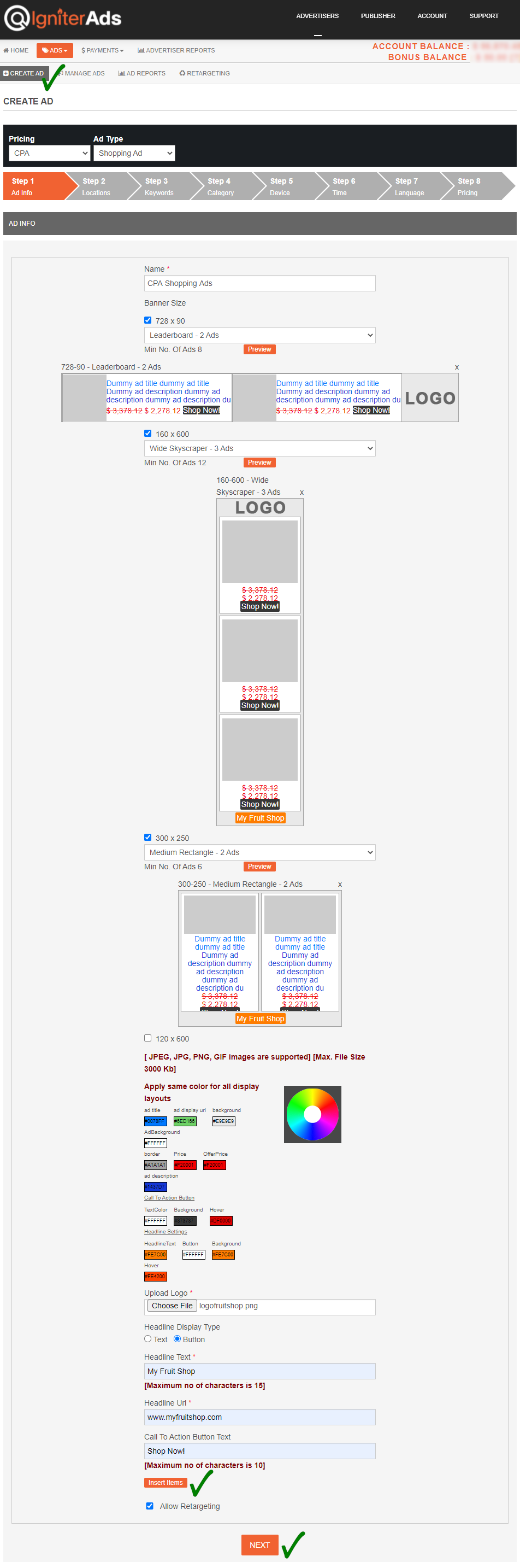
2. इससे पहले कि आप NEXT बटन पर क्लिक करें (ऊपर स्क्रीनशॉट का हवाला देते हुए), अपने आइटमों को सूचीबद्ध करने के लिए Insert Items पर क्लिक करें। नीचे एक नई विंडो दिखाई देगी।
आइटम लिस्टिंग के लिए विस्तृत खिड़कियों के कारण, हमने आपके दृश्य को सुविधाजनक बनाने के लिए इसे दो स्क्रीनशॉट में विभाजित किया है।
- Title: अपने आइटम के लिए एक शीर्षक डालें, उदाहरण के लिए “2 x Bananas”।
- Description: अपने आइटम के लिए एक विवरण दर्ज करें, उदाहरण के लिए “Let’s eat banana!”।
- Display URL: यह shopping विज्ञापनों में प्रदर्शन के लिए सिर्फ आपका डोमेन नाम है। यह वास्तविक URL नहीं है कि दर्शक किस पर क्लिक करेंगे। इस ट्यूटोरियल के लिए, हम एक उदाहरण के रूप में डोमेन “www.myfruithop.com” सम्मिलित करते हैं।
- Landing Page: यह वास्तविक पृष्ठ URL है जिस पर दर्शक क्लिक करेंगे। इस उदाहरण के लिए, पृष्ठ URL “https://www.myfruithop.com/store/banana” है।
- Retargeting URL: Retargeting URL भी Landing Page के URL के समान है।
- Image Path: Shopping विज्ञापनों के लिए, हम आपके आइटम की तस्वीरें संग्रहीत नहीं करते हैं। इसलिए आपको आइटम के लिए URL सम्मिलित करने की आवश्यकता है, उदाहरण के लिए, “https://docs.igniterads.com/wp-content/uploads/2020/10/banana.jpg”। यह png, jpeg या jpg एक्सटेंशन के साथ समाप्त होना चाहिए।
- Sale Price: अपने आइटम का खुदरा मूल्य।
- Offer Price: आपके आइटम का डिस्काउंट मूल्य।
- Actions: अधिक आइटम जोड़ने के लिए, “+” बटन पर क्लिक करें। और एक आइटम को हटाने के लिए, “x” बटन पर क्लिक करें।
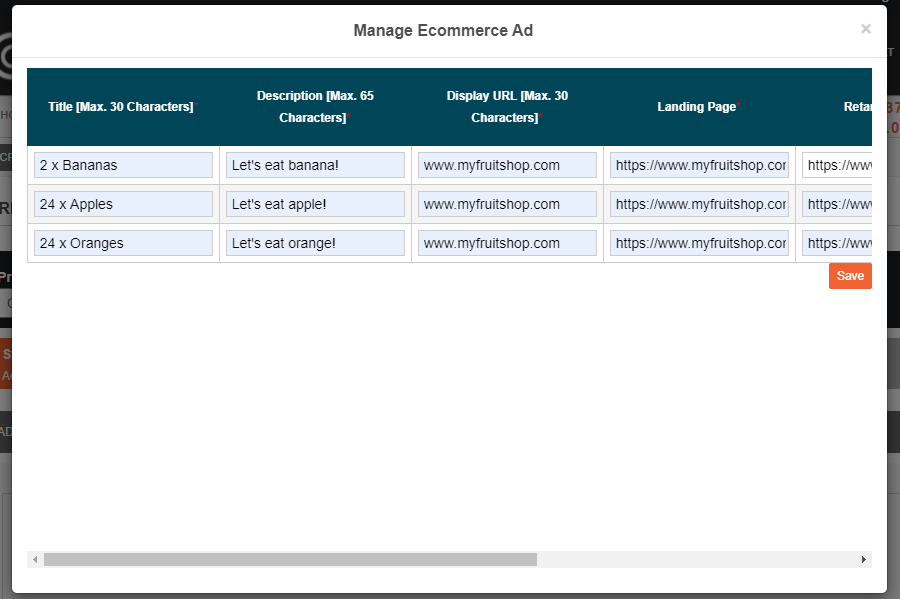
जब किया जाता है, Save बटन पर क्लिक करें और ऊपर दिए गए चरण (1) में उसी स्क्रीनशॉट पर वापस आ जाएंगे। अगले चरण पर जाने के लिए नीचे स्थित NEXT बटन पर क्लिक करें।
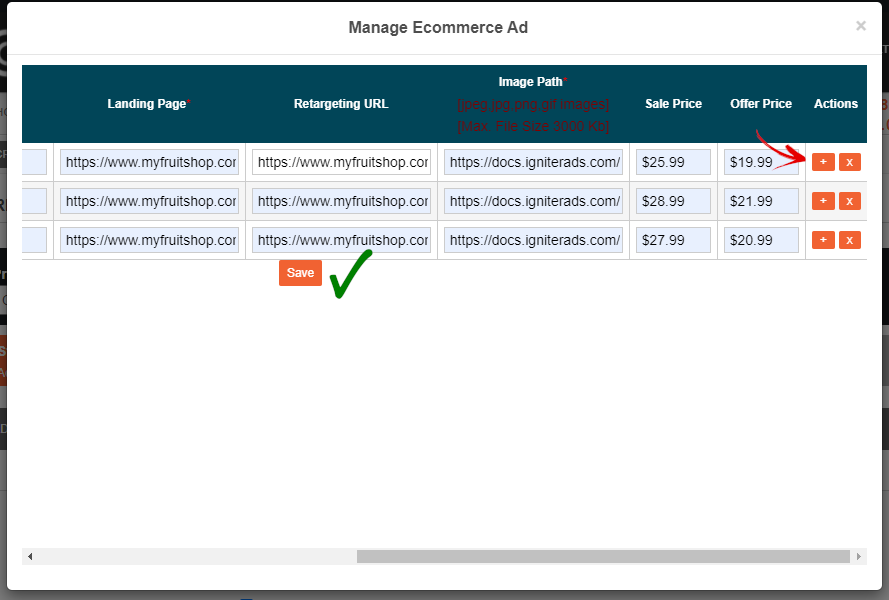
3. यह अंतिम चरण है, आपको अपना विज्ञापन बजट दर्ज करना होगा। न्यूनतम CPA दर USD$2.00 है, लेकिन हमने आपको अन्य विज्ञापनदाता की बोली लगाने के लिए USD$X.XX का Suggested Rate दर्ज करने का सुझाव दिया है। आप प्रति बिक्री USD $ 2.00 का इनपुट भी कर सकते हैं और एकमात्र अंतर यह है कि आपका विज्ञापन अन्य विज्ञापनदाताओं द्वारा की गई उच्चतम बोली के विज्ञापन के बाद प्रदर्शित किया जाएगा। ADD बटन पर क्लिक करें और आपका बैलेंस कट जाएगा।
नोट: यदि आपके पास 3 शॉपिंग विज्ञापन हैं जो 300x250px, 728x90px और 160x600px को मापते हैं, तो इसका मतलब है कि आपका Ad Total Budget $300×3 $900 के बराबर है। यह केवल एक उदाहरण है और आपको एक उच्च Ad Total Budget मान लगाने की आवश्यकता नहीं है। संभवतः $50 प्रति shopping विज्ञापन आकार (3 shopping विज्ञापन आकार के लिए कुल $150 के साथ) के रूप में कम।
इन्हें भी देखें: USD के अलावा किसी अन्य मुद्रा का उपयोग करने के लिए गाइड
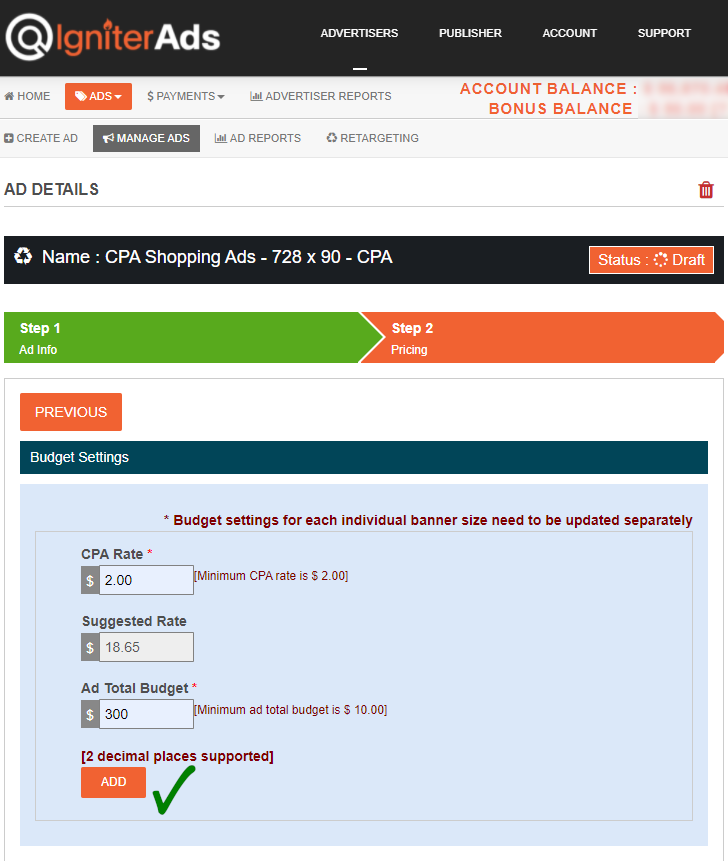
4. एक नई विंडो होगी जो आपकी राशि कटौती की पुष्टि करती है। OK बटन पर क्लिक करें। चिंता न करें, आप इसे बाद में रद्द कर सकते हैं।
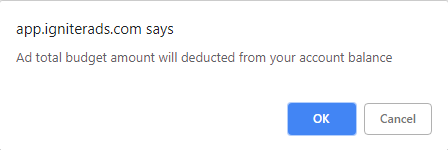
5. आपका शॉपिंग विज्ञापन सफलतापूर्वक बनाया गया है और हम आपके लिए इसकी समीक्षा करेंगे और इसे अनुमोदित करेंगे।
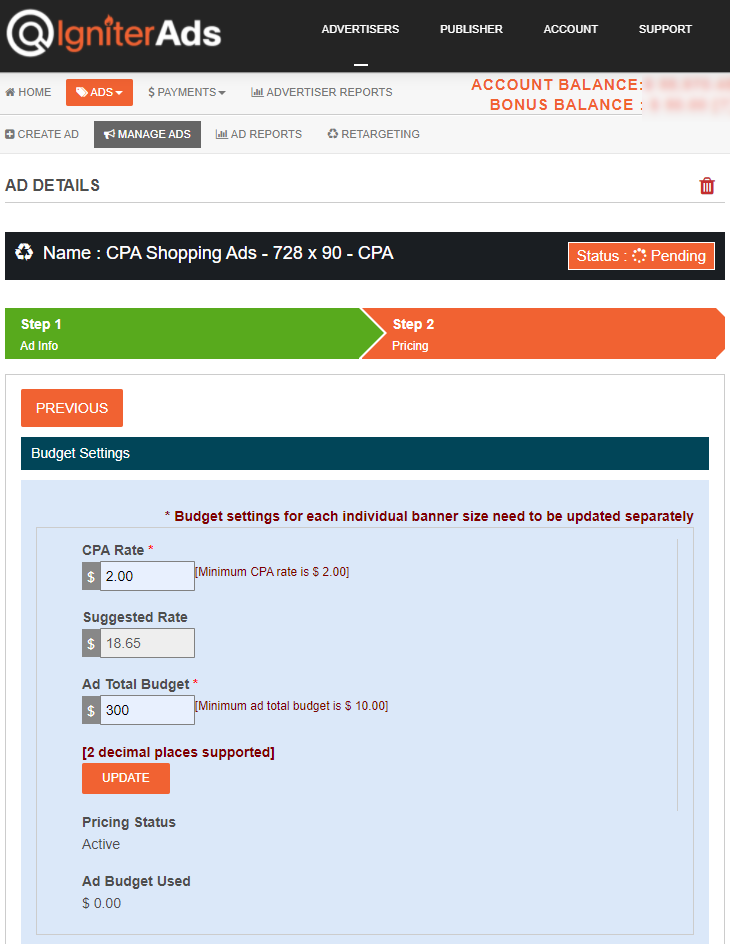
उन्नत: प्रत्येक shopping विज्ञापन आकार के लिए सेटिंग्स और विज्ञापन बजट बदलें
6. हालाँकि, यदि आप किसी विशिष्ट shopping विज्ञापन आकार के लिए सेटिंग्स बदलना चाहते हैं, उदाहरण के लिए, 300x250px का आकार, नीचे दिए गए ट्यूटोरियल का पालन करें। MANAGE ADS पर क्लिक करें और 300x250px के आकार के साथ shopping विज्ञापन के लिए पेंसिल के आकार के आइकन पर क्लिक करें।
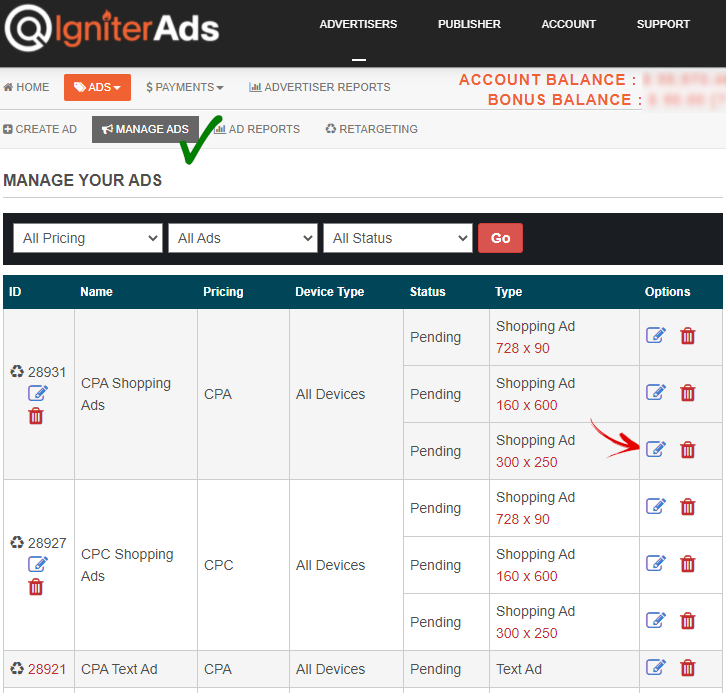
7. ऊपर (1) चरण के समान एक स्क्रीनशॉट दिखाई देगा, NEXT पर क्लिक करें।
नोट: यहां आप अपने 300x250px shopping विज्ञापन (या अन्य आकारों) के प्रदर्शन आकार और लेआउट को देखने के लिए Show Preview पर क्लिक कर सकते हैं।
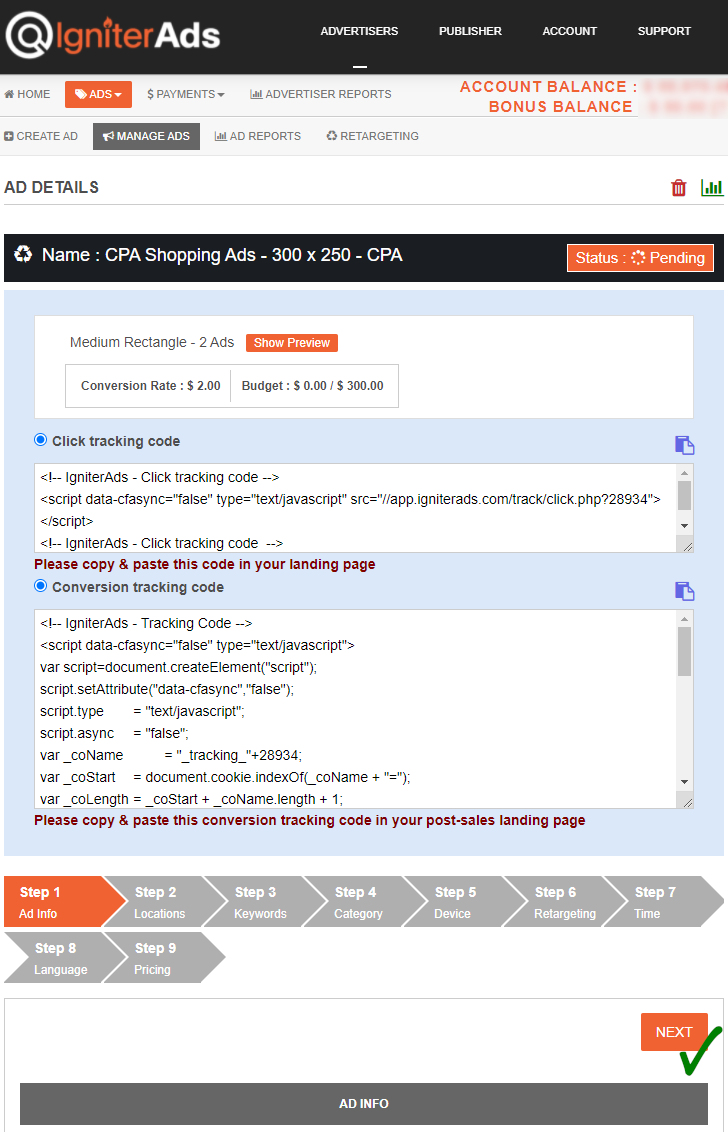
8. यदि आप किसी विशिष्ट देश, राज्य, प्रांत या किसी विशिष्ट स्थानों को लक्षित कर रहे हैं, तो आप “+” बटन पर क्लिक करके स्थान पा सकते हैं और पृष्ठ के नीचे स्थित SAVE TARGET LOCATIONS पर क्लिक कर सकते हैं। लेकिन अगर आप इसे दुनिया भर में लक्षित करते हैं, तो इसे डिफ़ॉल्ट के रूप में छोड़ दें और आगे बढ़ने के लिए सिर्फ NEXT बटन पर क्लिक करें।
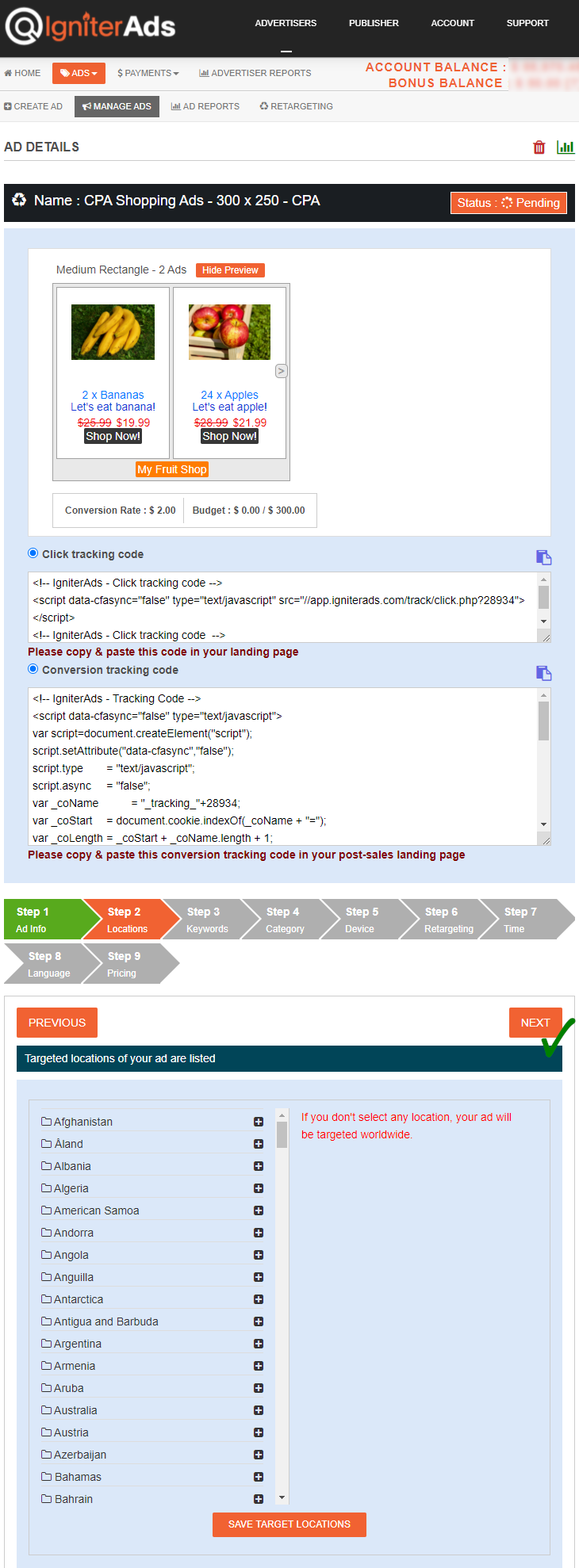
9. यदि आप कीवर्ड या आला के आधार पर किसी विशिष्ट साइट को लक्षित कर रहे हैं, तो आप यहाँ कीवर्ड जोड़ सकते हैं। लेकिन यदि आप इसे किसी भी कीवर्ड के लिए लक्षित करते हैं, तो इसे डिफ़ॉल्ट रूप में छोड़ दें और आगे बढ़ने के लिए केवल NEXT बटन पर क्लिक करें।
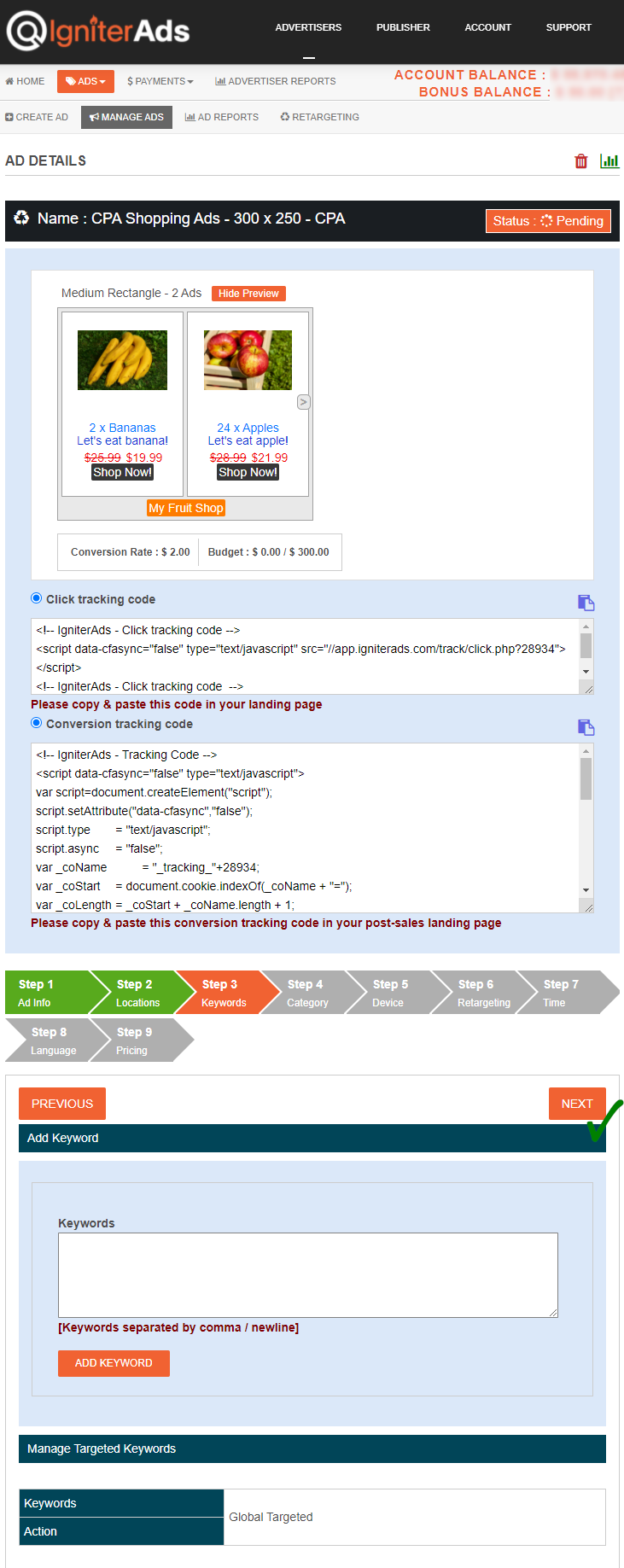
10. क्या आप किसी साइट की विशिष्ट श्रेणी के लिए अपने विज्ञापन को लक्षित करना चाहते हैं? इसे नीचे चुनें और SUBMIT बटन पर क्लिक करें। आप एक से अधिक श्रेणी भी चुन सकते हैं। यदि आप इसे किसी भी श्रेणी के लिए लक्षित करते हैं, तो इसे डिफ़ॉल्ट के रूप में छोड़ दें और आगे बढ़ने के लिए केवल NEXT बटन पर क्लिक करें।
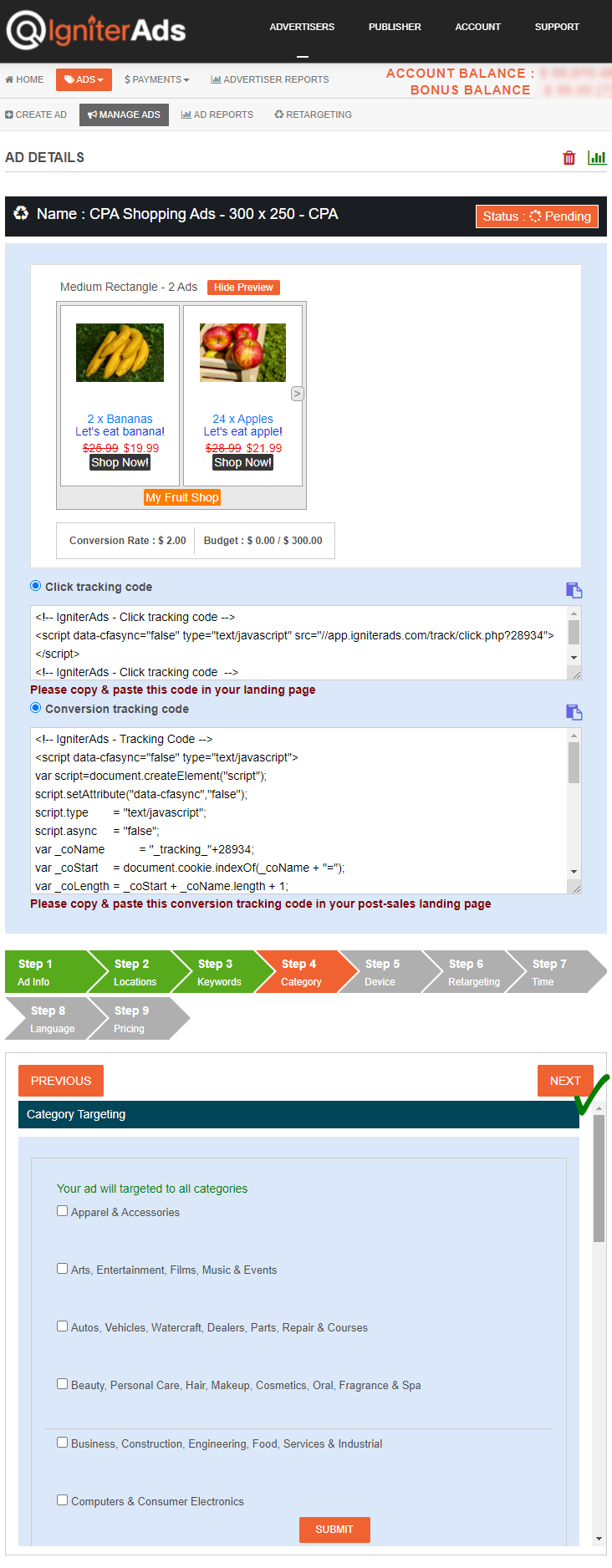
11. आप shopping विज्ञापन को किसी डेस्कटॉप / लैपटॉप उपयोगकर्ता या टैबलेट / मोबाइल उपयोगकर्ता को लक्षित कर सकते हैं।
- सभी डिवाइस – दोनों डेस्कटॉप / लैपटॉप और टैबलेट / मोबाइल उपयोगकर्ता के लिए लक्षित। आप एक विशिष्ट ऑपरेटिंग सिस्टम और ब्राउज़र भी चुन सकते हैं (कृपया ब्राउज़र चुनने से पहले पहले ऑपरेटिंग सिस्टम चुनें, वरना सभी अनचेक छोड़ दें)।
- डेस्कटॉप और लैपटॉप – केवल डेस्कटॉप और लैपटॉप उपयोगकर्ताओं के लिए लक्षित है। आप एक विशिष्ट ऑपरेटिंग सिस्टम और ब्राउज़र भी चुन सकते हैं (कृपया ब्राउज़र चुनने से पहले पहले ऑपरेटिंग सिस्टम चुनें, वरना सभी अनचेक छोड़ दें)।
- टैबलेट और मोबाइल – केवल टैबलेट और मोबाइल उपयोगकर्ताओं के लिए लक्षित है। आप एक विशिष्ट ऑपरेटिंग सिस्टम और ब्राउज़र भी चुन सकते हैं (कृपया ब्राउज़र चुनने से पहले पहले ऑपरेटिंग सिस्टम चुनें, वरना सभी अनचेक छोड़ दें)।
आगे बढ़ने के लिए NEXT बटन पर क्लिक करने से पहले कृपया UPDATE बटन पर क्लिक करें।
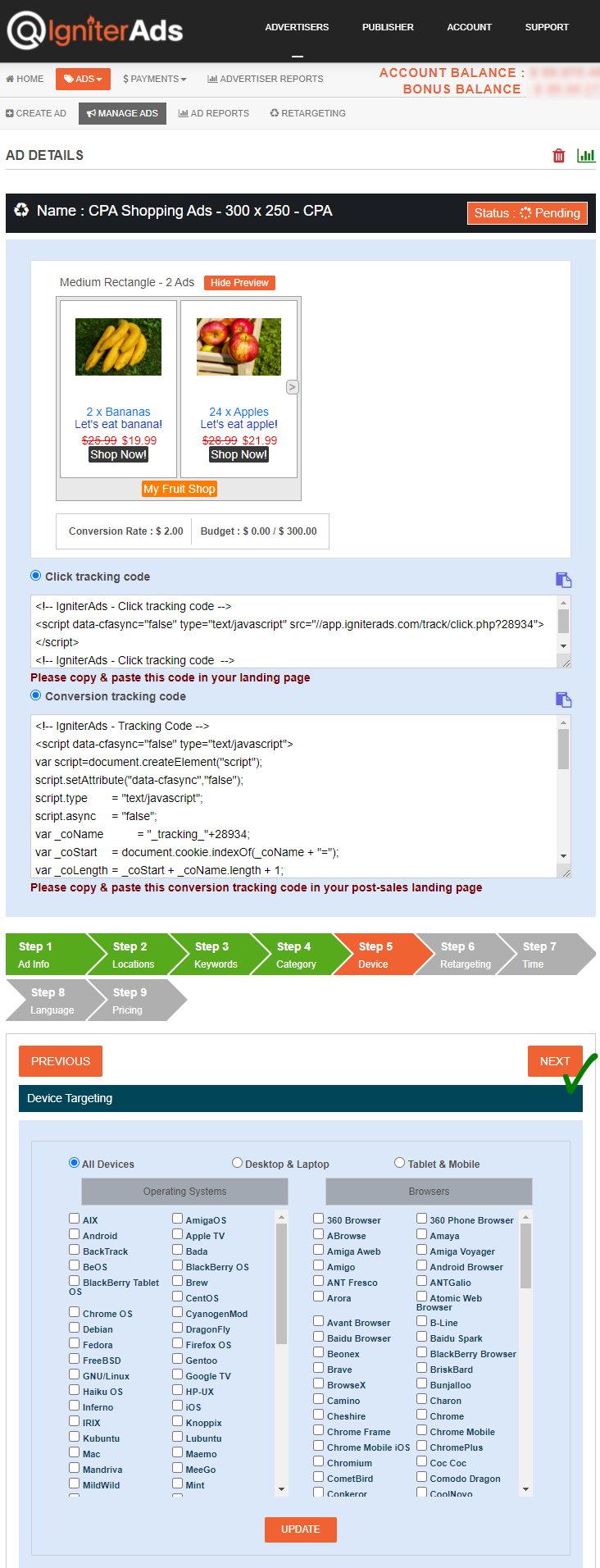
12. यह स्टेप एक रिटारगेटिंग फीचर है। जैसा कि हम पहले उल्लेख करते हैं, आपको अपनी साइट के लिए रिटारगेटिंग को सक्षम करने की आवश्यकता है। और, आपकी साइट नीचे की छवि में प्रदर्शित नहीं होगी। इस चरण के लिए, कुछ भी नहीं है जिसे आप बदल सकते हैं या संपादित कर सकते हैं। यदि आपको संपादित करने की आवश्यकता है, तो चरण (2) में “Insert Items” ट्यूटोरियल का पालन करें। आगे बढ़ने के लिए NEXT बटन पर क्लिक करें।
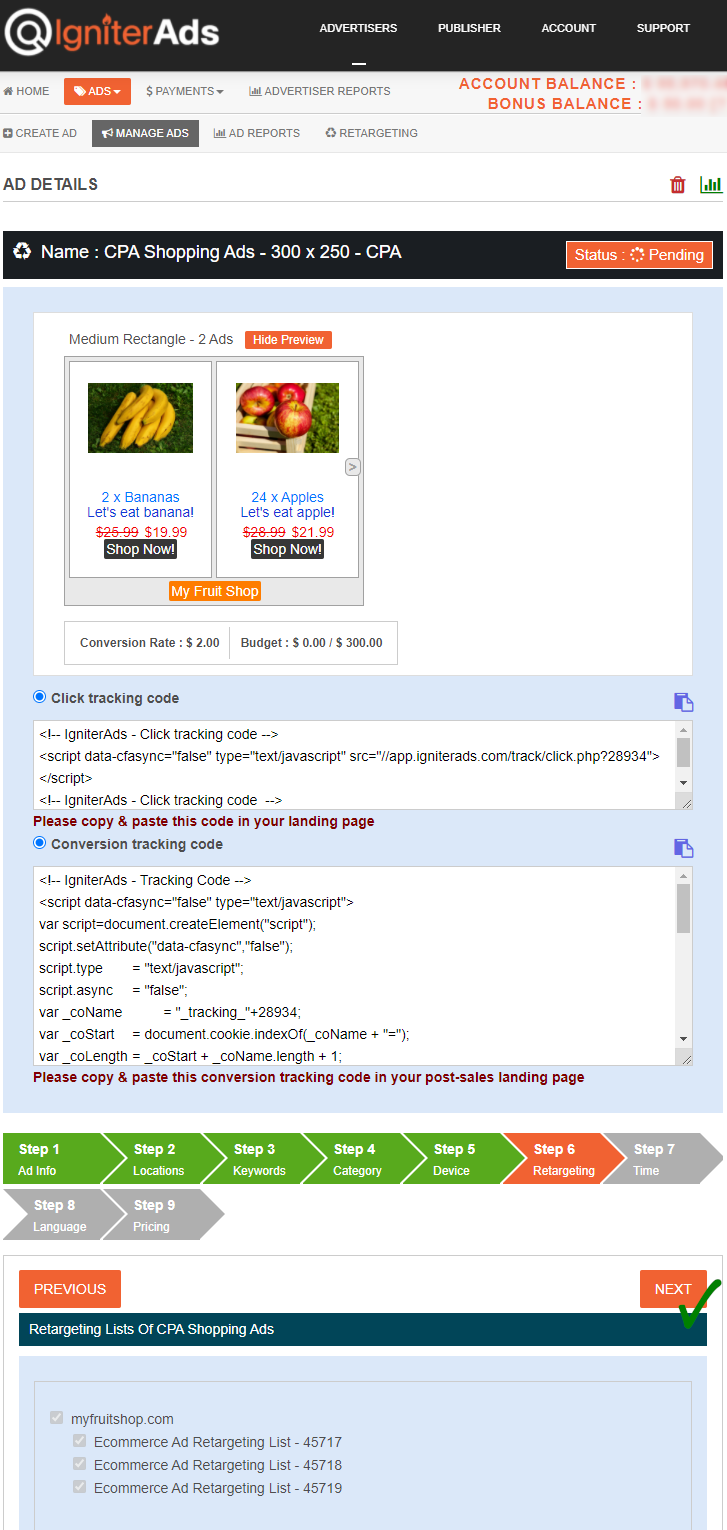
13. हम आपको अपनी साइट के लिए समय लक्ष्यीकरण सुविधा का उपयोग करने की सलाह देते हैं। अपने स्थानीय समय में सुबह आठ बजे से रात दस बजे के बीच लक्ष्य। लेकिन अगर आप एक ब्रांडिंग जागरूकता पैदा करना चाहते हैं, तो बस इसे डिफ़ॉल्ट के रूप में छोड़ दें और NEXT बटन पर क्लिक करें।
नोट: हमारे सर्वर समय और आपके स्थानीय समय से मेल खाना न भूलें। उदाहरण के लिए, हमारे सर्वर का समय 27 मई 2020 सुबह 1.13 बजे है और आपका स्थानीय समय शाम 5.13 बजे (लंदन) है, इसलिए आपका विज्ञापन सुबह 8.00 बजे से रात 10.00 बजे (लंदन स्थानीय समय) तक चलेगा। और जो समय आपको हमारे डैशबोर्ड में चुनने की आवश्यकता है वह शाम 4.00 बजे से सुबह 6 बजे तक होगा।
अधिक उदाहरण:
- लन्दन में 8.00 बजे = 4.00 बजे (IgniterAds डैशबोर्ड समय)
- न्यू यॉर्क में 8.00 बजे = 8.00 बजे (IgniterAds डैशबोर्ड समय)
- सिंगापुर / हांगकांग / मलेशिया में 8.00 बजे = 8.00 बजे (IgniterAds डैशबोर्ड का समय)
- दुबई में 8.00 बजे = दोपहर 2.00 बजे (IgniterAds डैशबोर्ड समय)
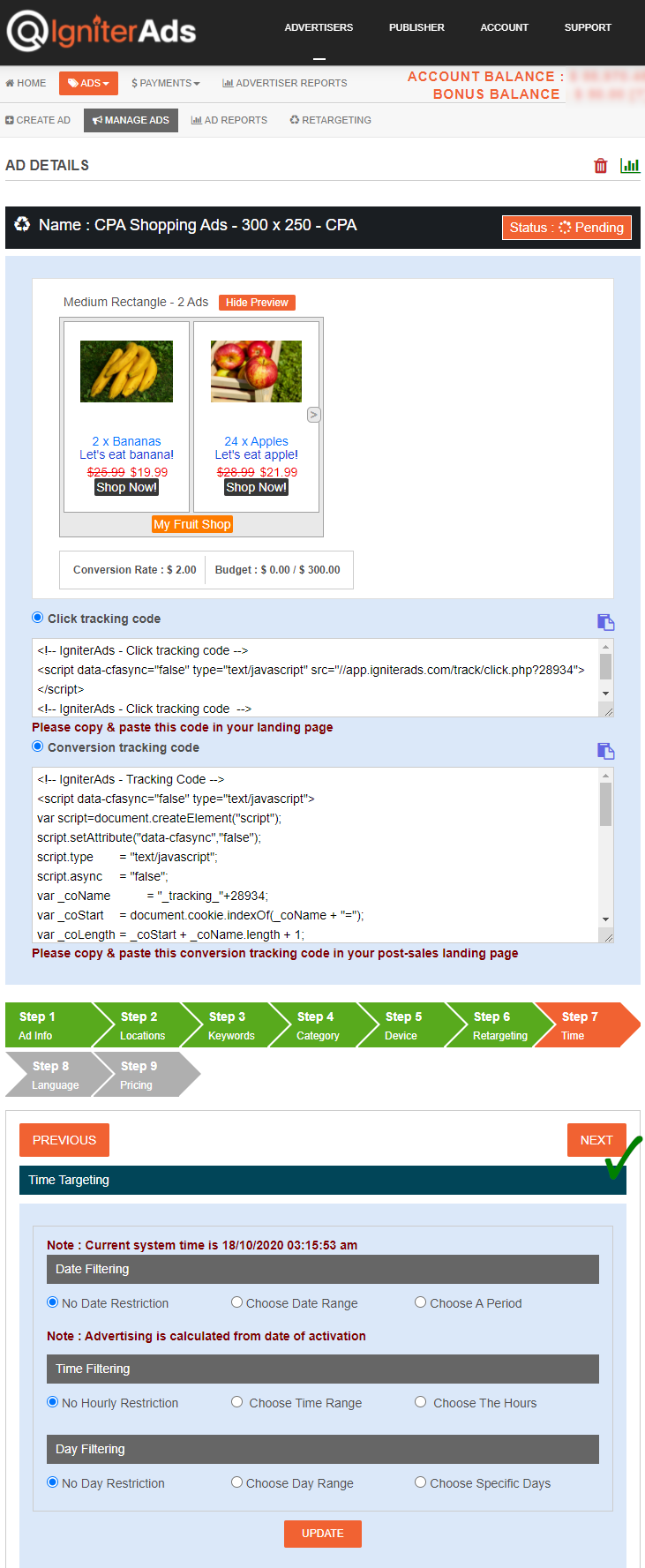
जरूरी:
अप्रैल 2019 तक, हमने नीचे दिए गए चरण में नई लक्ष्यीकरण सुविधाएँ जोड़ी हैं। आप अपनी ऑडियंस भाषा का चयन कर सकते हैं। इसे डिफ़ॉल्ट के रूप में छोड़ दें यदि आप सभी भाषाओं के लिए लक्ष्य बनाना चाहते हैं।
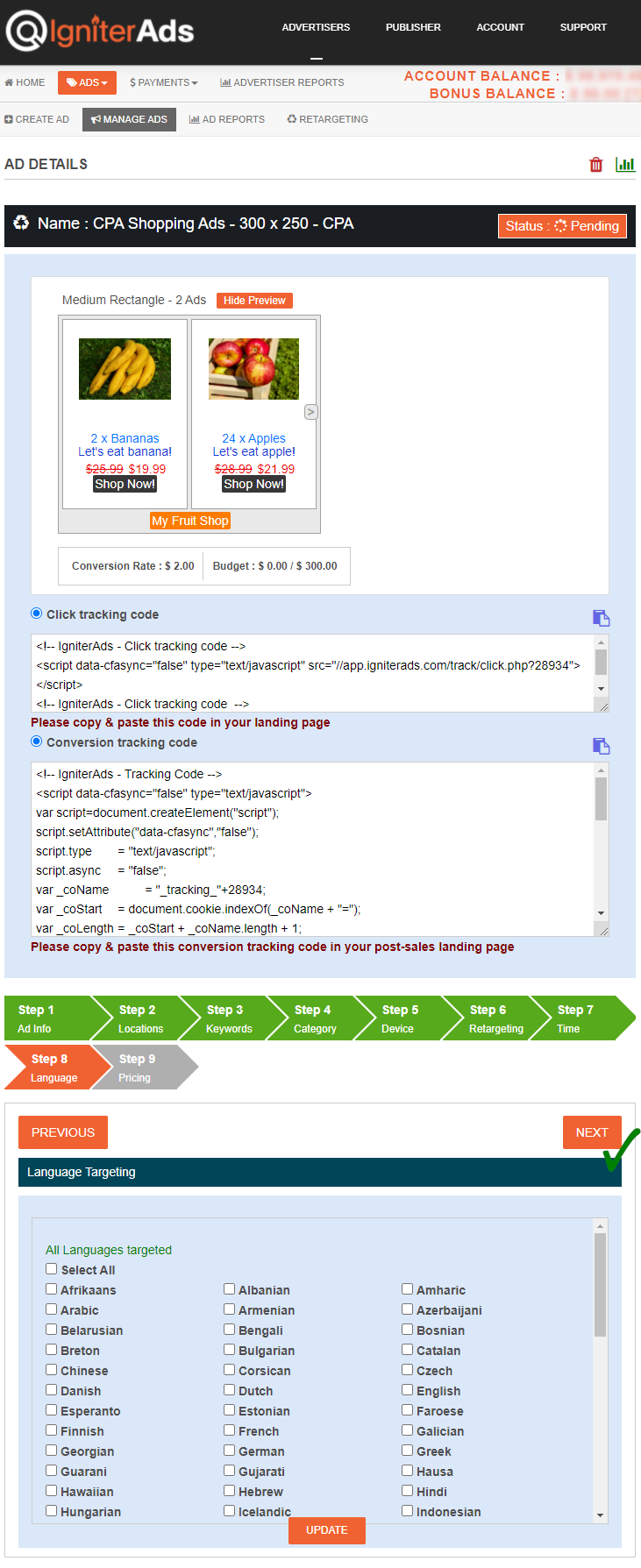
14. यह अंतिम चरण है और आपका विज्ञापन बजट पहले ही चरण (3) से (5) में डाला जा चुका है। आप इस विज्ञापन आकार के लिए CPA मान में विशेष परिवर्तन कर सकते हैं।
कोई भी परिवर्तन करने से पहले, BUDGET CANCELLATION बटन पर क्लिक करें। यह आपके पहले के आवंटित बजट को रद्द कर देगा, लेकिन पहले से चल रहे बजट को रद्द नहीं करेगा जिसका उपयोग पिछले घंटों या दिनों में विज्ञापन के लिए किया गया है।
ADD बटन दिखाई देगा। न्यूनतम CPA दर USD$2.00 है, लेकिन हमने आपको अन्य विज्ञापनदाता की बोली लगाने के लिए USD$X.XX का Suggested Rate दर्ज करने का सुझाव दिया है। आप प्रति बिक्री USD $ 2.00 का इनपुट भी कर सकते हैं और एकमात्र अंतर यह है कि आपका विज्ञापन अन्य विज्ञापनदाताओं द्वारा की गई उच्चतम बोली के विज्ञापन के बाद प्रदर्शित किया जाएगा। ADD बटन पर क्लिक करने के बाद, आपका डैशबोर्ड ताज़ा हो जाएगा और नई विज्ञापन स्थिति दिखाई देगी।
इन्हें भी देखें: USD के अलावा किसी अन्य मुद्रा का उपयोग करने के लिए गाइड
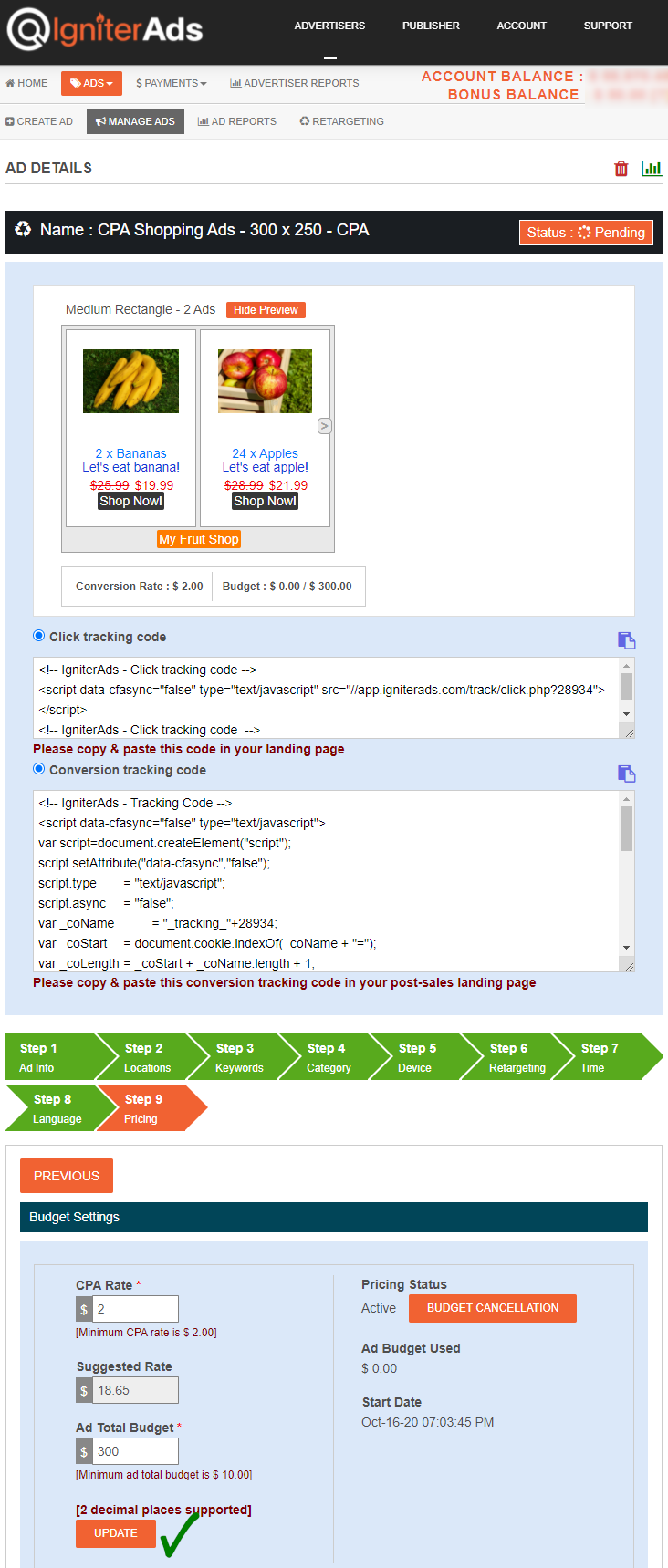
15. एक नई विंडो होगी जो आपकी राशि में कटौती की पुष्टि करती है। OK बटन पर क्लिक करें। चिंता न करें, आप इसे बाद में रद्द कर सकते हैं।
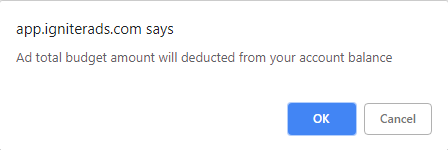
बाद में, हमारी टीम आपके विज्ञापन की समीक्षा करेगी और इसे अनुमोदित करेगी। आपको ईमेल के माध्यम से सूचित किया जाएगा।
नोट: हर बार यदि आप विज्ञापन में परिवर्तन करना चाहते हैं (भले ही विज्ञापन पहले से चल रहा हो), आप किसी भी चरण के नीचे “UPDATE” बटन पर क्लिक करके ऐसा कर सकते हैं।
महत्वपूर्ण:
अपनी साइट में क्लिक ट्रैकिंग और रूपांतरण कोड एम्बेड करने के लिए कृपया अगले चरण पर जाएं। अन्यथा, आप सफल रूपांतरणों को ट्रैक नहीं कर पाएंगे। नीचे दिए गए ट्यूटोरियल का अनुसरण करें: